电脑下载软件怎么安装(如何安装电脑软件?)
在当今数字化时代,电脑已成为人们生活和工作中不可或缺的工具。而在电脑的使用过程中,下载和安装软件是非常常见的操作。了解电脑下载软件的安装方法,能让我们在电脑使用中更加得心应手。下面就来详细探讨一下电脑下载软件怎么安装。
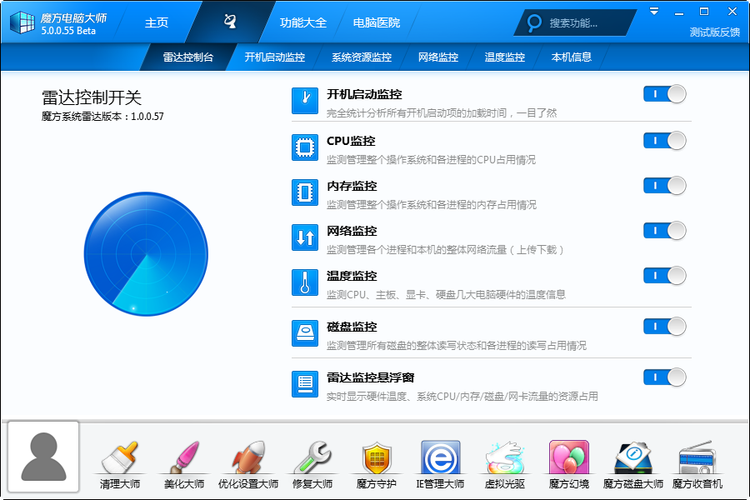
文章大纲如下:首先介绍下载软件前的准备工作;接着阐述不同类型软件的常见下载途径;然后详细说明软件的具体安装步骤;最后提及安装完成后的相关注意事项。
一、下载软件前的准备工作
在开始下载软件之前,我们需要确保电脑具备一些基本条件。要有一个稳定可靠的网络连接,因为大部分软件都需要通过网络进行下载。例如,如果是从官方网站下载大型办公软件,稳定的网络可以避免下载中断的情况。要明确自己的电脑系统类型,比如是 Windows 系统还是 macOS 系统等,因为不同系统的软件版本可能有所不同。以游戏软件为例,有些游戏可能只有特定系统的版本。此外,还需要有足够的磁盘空间来存储下载的软件,特别是一些大容量的专业设计软件,如视频编辑软件 Adobe Premiere Pro 等,如果磁盘空间不足,就无法完成下载和后续的安装。
二、不同类型软件的常见下载途径
1.官方渠道:对于大多数正规的软件,官方网站是最安全可靠的下载来源。例如微软办公软件 Microsoft Office,我们可以直接访问微软官方网站,找到对应的下载链接,这样能保证下载到的是正版且未被篡改的软件。同时,一些知名软件开发商也会在其官方社交媒体账号或应用商店提供下载渠道,像苹果公司的 App Store 提供了众多适用于 macOS 系统的软件下载。
2.第三方平台:除了官方渠道,一些知名的第三方软件下载平台也可以作为选择。比如腾讯软件中心、360 软件管家等。这些平台会对软件进行一定的审核和筛选,但需要注意区分,避免从一些不正规的小网站下载软件,以免遭遇安全风险,如下载到带有恶意插件或病毒的软件。以某小型图片处理软件为例,如果在不明来历的小网站下载,可能会导致电脑感染病毒,进而泄露个人信息。
三、软件的具体安装步骤
1.一般安装过程:当软件下载完成后,通常是一个压缩包或者可执行文件(.exe 或 .dmg 等)。对于压缩包,需要先解压,然后在解压后的文件夹中找到安装程序并双击运行。例如下载的某款音频编辑软件是压缩包形式,解压后会出现一个 setup.exe 文件,双击它就启动了安装向导。接着按照安装向导的提示逐步操作,包括选择安装路径、接受许可协议等。在选择安装路径时,要根据实际情况选择合适的磁盘分区和文件夹,避免安装在系统盘导致系统运行变慢。比如将一款大型图形设计软件安装在非系统盘的一个专门文件夹中。
2.特殊软件安装情况:有些软件可能需要先安装依赖库或框架才能正常运行。例如一些基于 Java 开发的软件,需要预先在电脑上安装 Java 运行环境(JRE)。还有些软件在安装过程中可能会要求用户输入序列号或激活码进行注册激活,像某些专业工程设计软件在安装后需输入购买获得的激活码才能解锁全部功能。
四、安装完成后的相关注意事项
1.更新与维护:部分软件会定期发布更新版本,以修复漏洞、增加新功能等。我们可以在软件的设置选项中开启自动更新功能,或者定期手动检查更新。例如浏览器软件经常更新以提高安全性和兼容性。同时,要注意对已安装软件进行日常维护,清理软件缓存和无用文件,保持软件良好的运行状态。
2.卸载问题:如果发现软件存在问题或者不再需要某软件时,要及时进行卸载。可以通过系统的“控制面板”中的“程序和功能”(Windows)或“访达”中的“应用程序”(macOS)来进行卸载操作。但要确保卸载过程完整,避免残留文件影响电脑性能。比如卸载一款有问题的测试版软件后,如果没有彻底清除残留文件,可能会导致电脑出现莫名的卡顿现象。
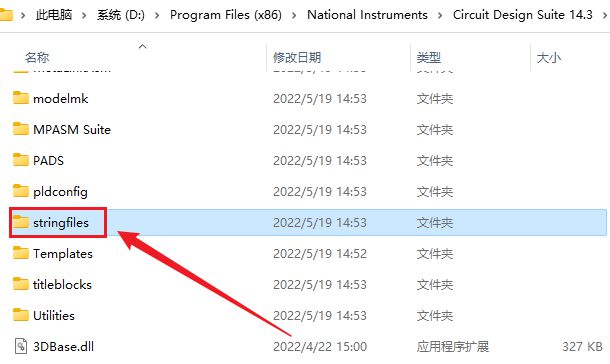
掌握电脑下载软件的安装方法,做好相关准备,选择合适的下载途径,严格按照安装步骤操作并注意安装后的事项,就能顺利完成软件安装并在电脑上正常使用各种软件,充分发挥电脑的功能,满足我们的各种需求。
本文系作者个人观点,不代表本站立场,转载请注明出处!













